中文说明:专业增强版/零售版/32位64位二合一镜像文件名称:ProPlus2019Retail.img文件大小:3.51GBSHA1:d850365b23e1e1294112a51105a2892b2bd88eb9SHA256:f5bea5517a3879792c39127db77aa7e766b4a9897bf52bed0c7e5dc70ccbc3f8下载......
事实上,我们可能连最基本的 Office 操作都没有掌握!
来看 3 个常见的 Office 小操作,看看你有没有因为他们头疼过?
01 PPT 里怎么划重点?
PPT 里,经常要对重点位置进行标注,引导观众的注意力。
画线、画框、标红……有很多种方法。
可是,如果你知道绘图笔,可以画得随意又好看
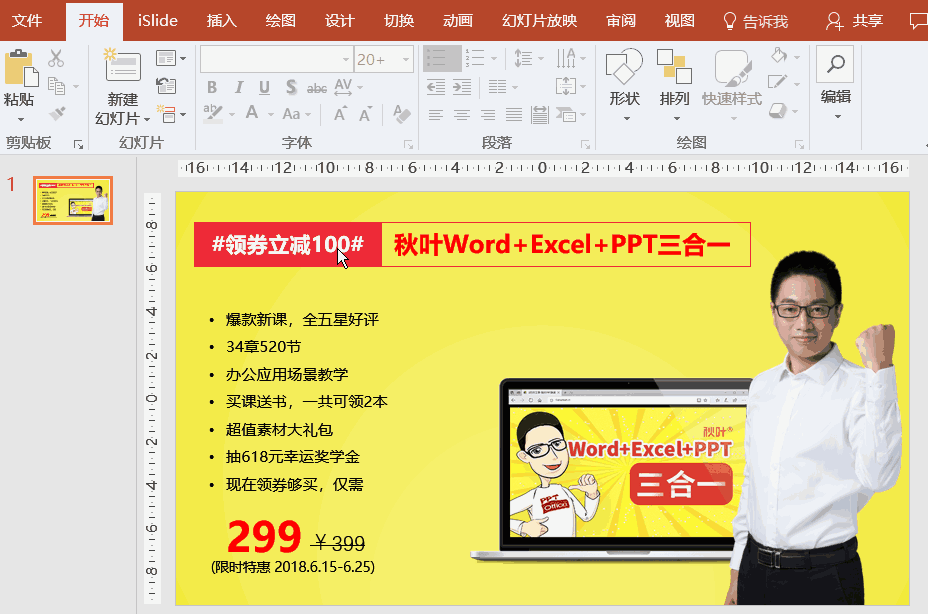
就是这么简单,这个功能从Office 2013 开始就有了,你体验过了么?
02 Word 中画流程图,真的很麻烦?
流程图在工作中很常见,复杂一点的,当然要用专业的绘图软件来做。
但是对于一些比较简单的流程图,其实用 Word 就可以轻松搞定。
比如要在 Word 中画这样一张流程图,你会怎么做呢?
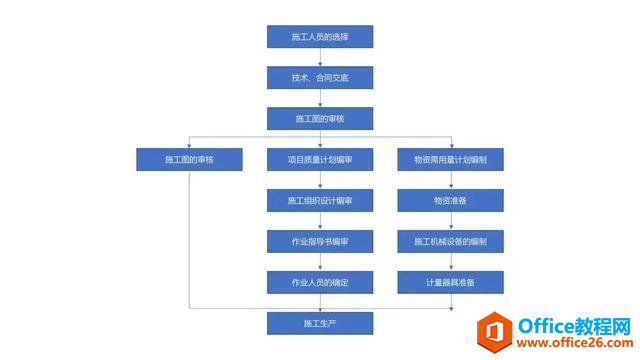
很多人一上来就不管三七二十一,直接插入形状,开始插入矩形:
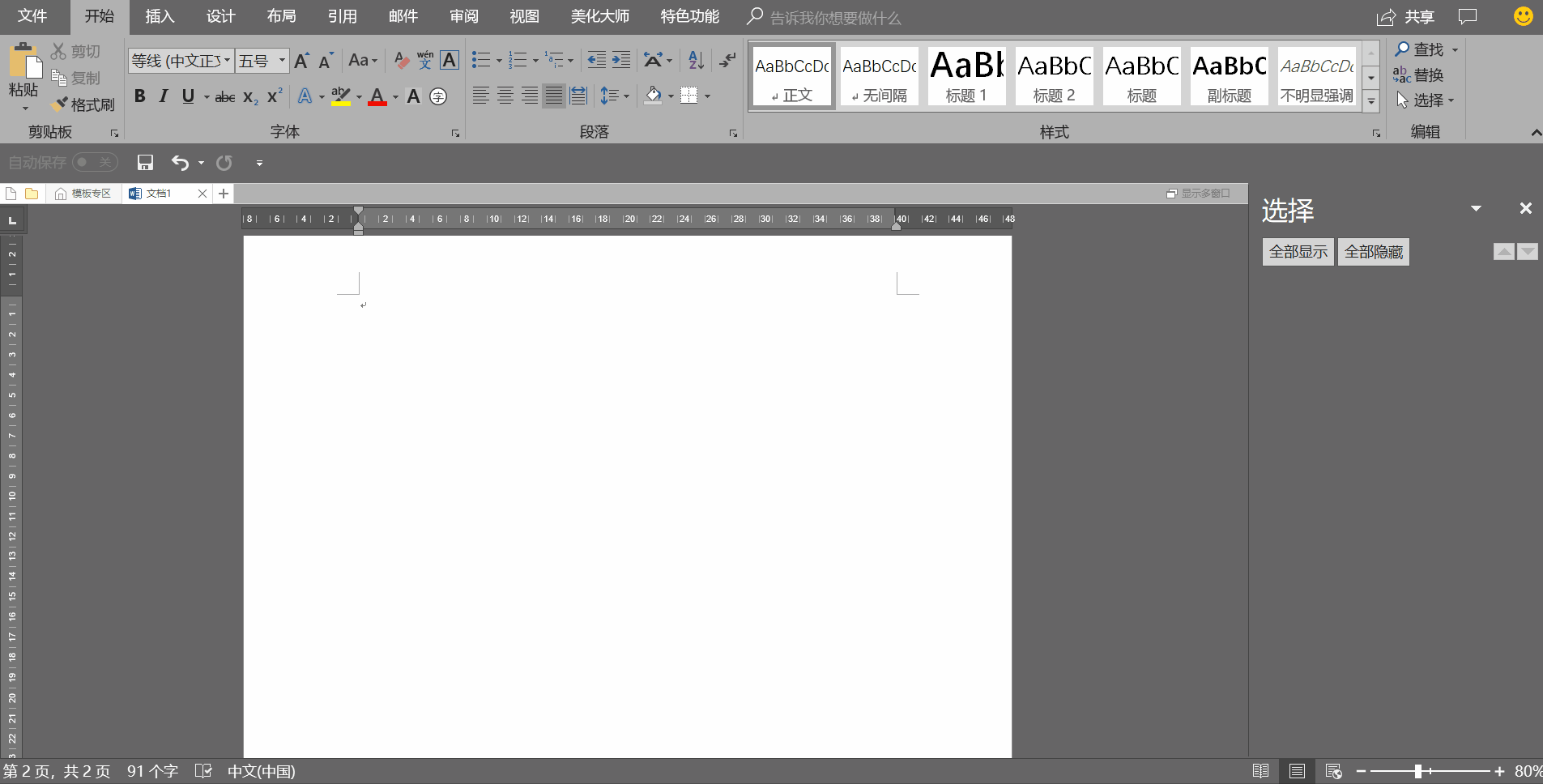
但是这种方法不仅需要一个形状一个形状地调整,当形状画多了之后,很难一下选中多个形状一起移动。
其实,他们第一步就做错了!
用 Word 画流程图的正确姿势是:首先,我们需要创建一个绘图画布:
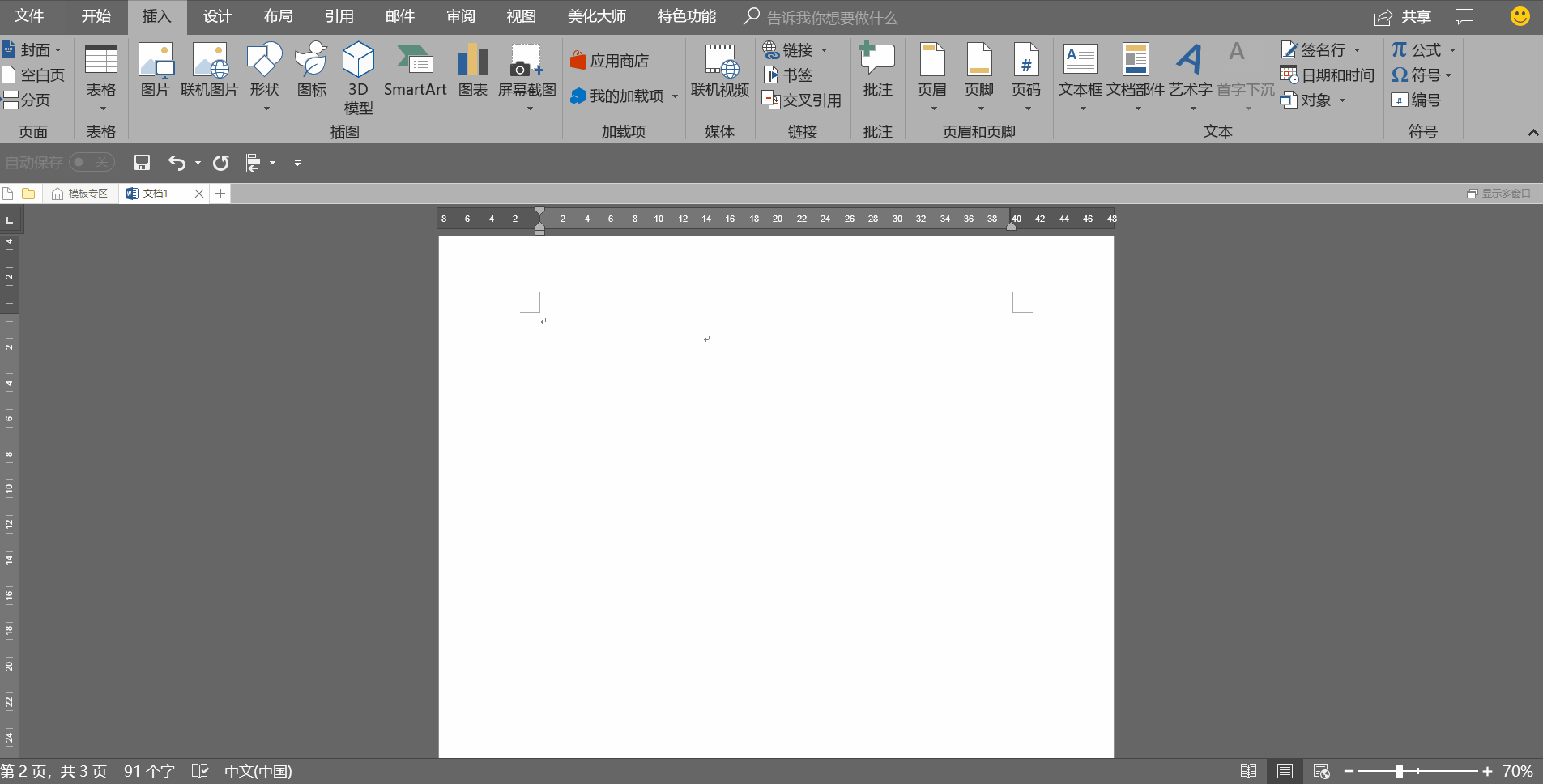
然后,我们就可以像在 PPT 中画图一样,轻松地在绘图画布上添加各种元素并进行调整。
比如,选中形状,按住 Ctrl+D 键即可批量复制:
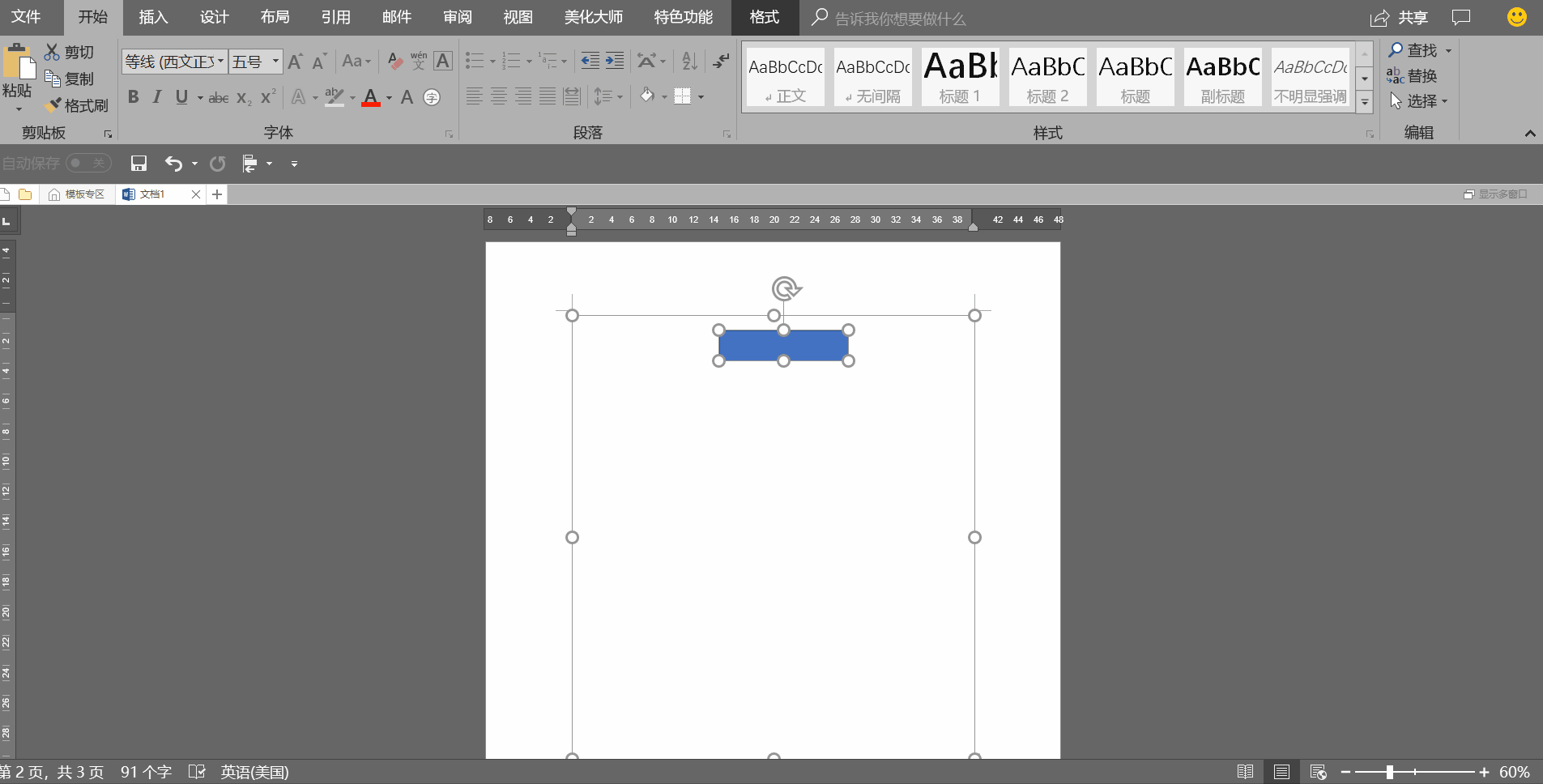
比如,拖动一下鼠标即可框选多个元素:
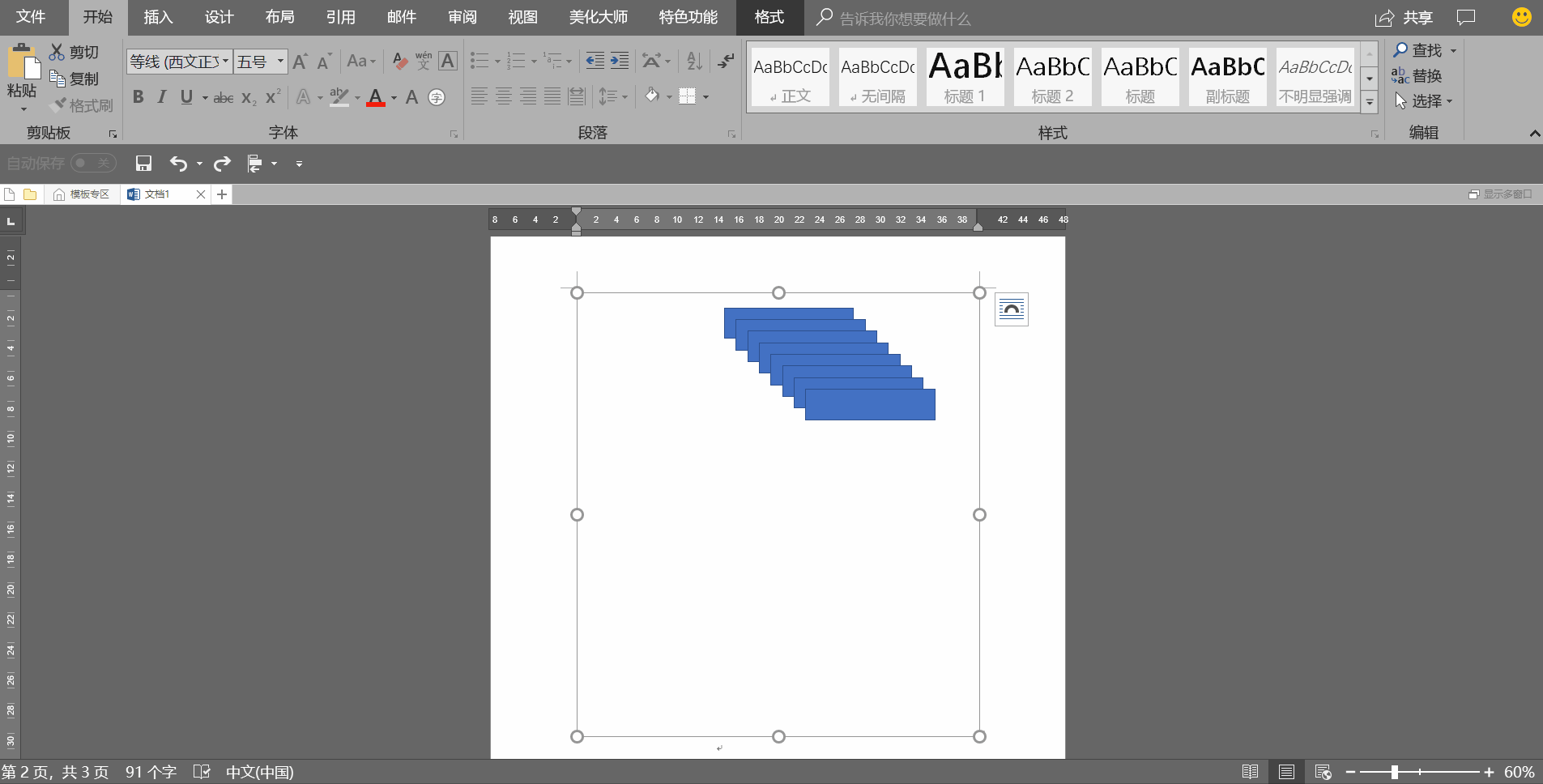
再比如,按住 Ctrl 键拖动元素即可快速复制,同时按住 Shift 键即可水平或垂直移动~
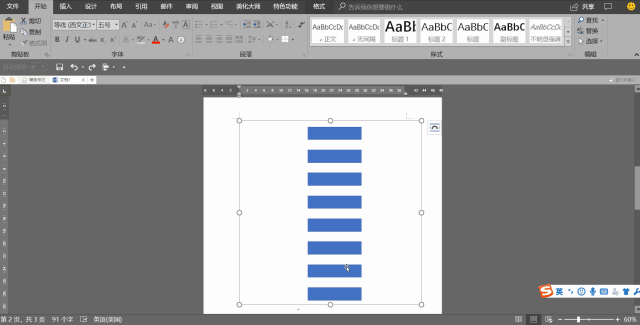
瞧,用这种方法画流程图是不是方便快捷了很多呢?
以后要在 Word 里面绘制图形的时候,记住这个方法呦~
03 Excel 长表格,打印浪费纸?
在打印 Excel 表格的时候,你有没有遇到这样一种长长的表格:
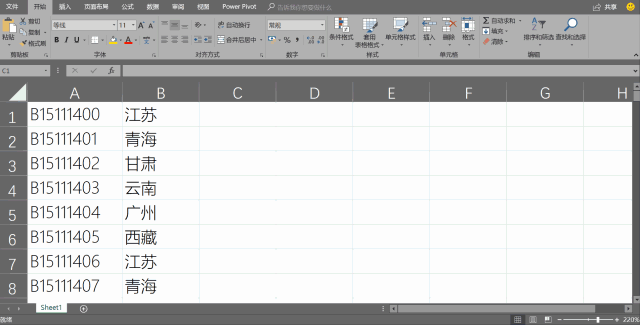
如果直接用 Excel 打印出来,不仅会浪费大量纸张,而且显得不够优雅~
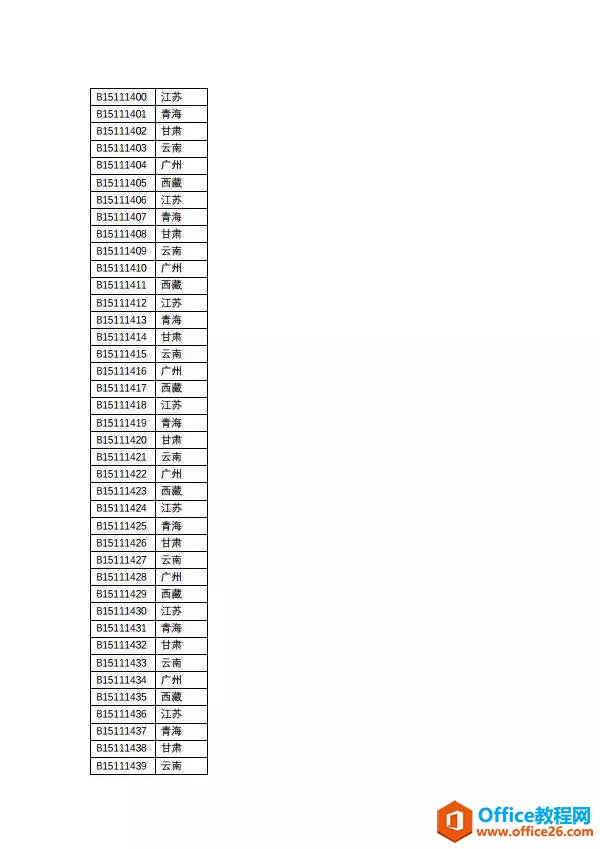
那这样的问题应该如何解决呢?
如果用 Excel 来解决,需要用到一堆函数公式。
但是如果你知道 Word 里面的分栏功能,这个问题就很简单了。
我们只需要把表格复制到 Word 文档中,分栏即可:
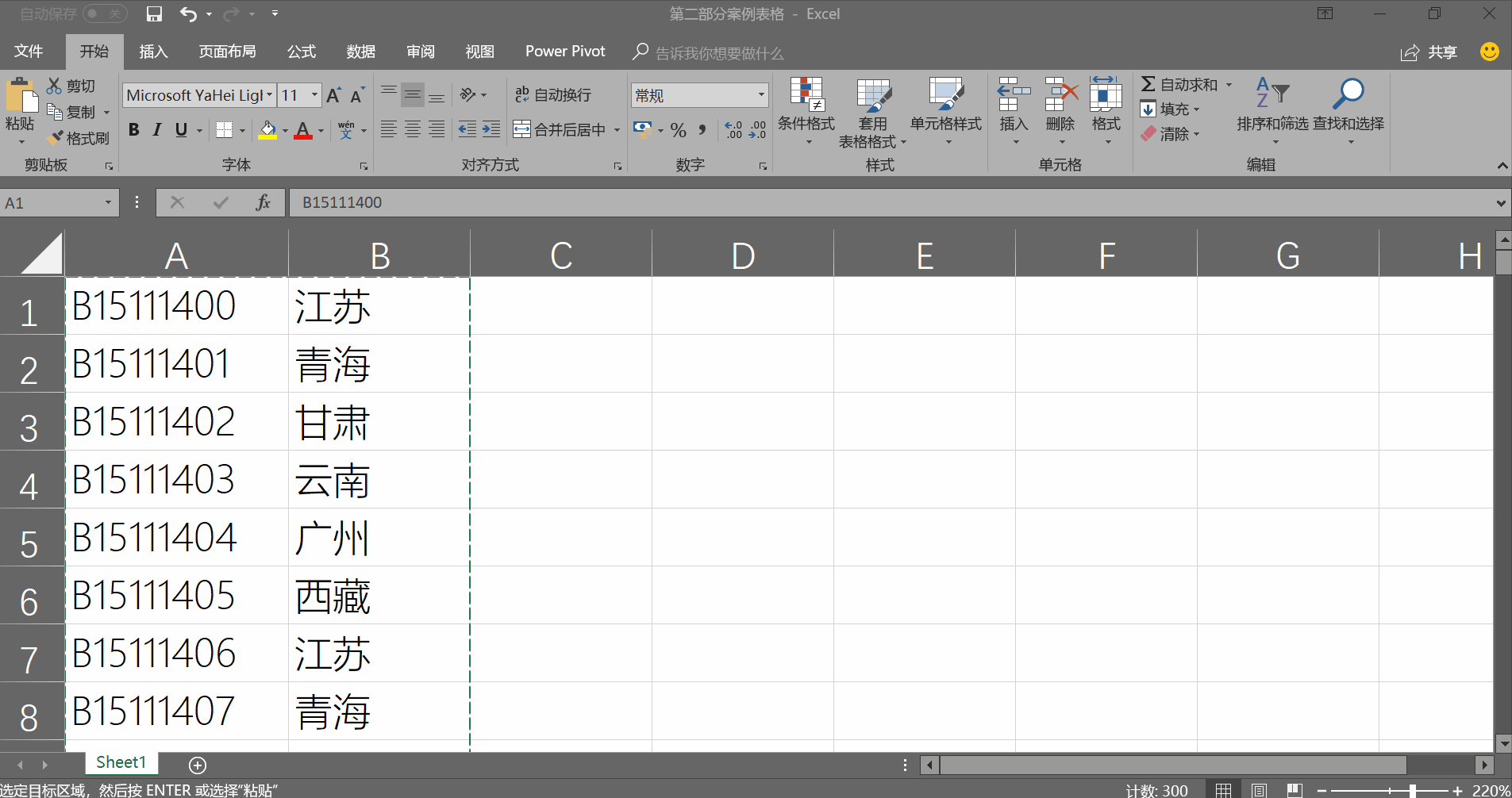
通过这种方式来打印表格,即不浪费纸张又简单 ~
相关文章
- 详细阅读
-
Office2021 安装/更新和完美激活全教程同时附上黑暗模式设置教程详细阅读

Office2021安装/更新和完美激活全教程同时附上黑暗模式设置教程Office2021改进1、office2021官方正式版提供了更好的工作环境。2、拥有更好的表格设计能力。3、在新版的Excel软件上增加了更好......
2022-04-19 72 Office office2021 office2021下载 office2021安装
- 详细阅读
- 详细阅读
- 详细阅读



